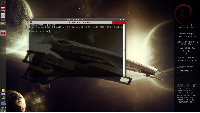
Portál AbcLinuxu, 17. prosince 2025 02:13
Už nevím, jaký den přesně to byl, ale bylo to tento týden, kdy nastal den D. Příkaz sudo apt-get dist-upgrade mi na můj notebook s Debianem Wheezy stáhnul a nainstaloval GNOME3. Věděl jsem, že ten den přijde. A přesto jsem nebyl připraven.
Dost epických keců. Připraven jsem sice nebyl, ale bylo mi zcela jasné, co musí následovat - sudo apt-get install xfce4. První den byl těžký. Odmítal jsem se vzdát některých utilit GNOME, v důsledku čehož jsem získal podivně vyhlížející a mizerně fungující směsku GTK2 a GTK3 desktopu. Začal jsem tedy uvažovat o instalaci Squeezeho s backportovaným jádrem 2.6.39, které již podporuje wifi kartu mého notebooku. To jsem nakonec i udělal. Další z předčasných a neuvážených rozhodnutí, která jsou pro mě typická. Přesto dostalo XFCE ještě jednu šanci. A díky bohu za to.
Tentokrát jsem se zřekl oblíbených aplikací z GNOME a dal si jediný cíl - funkční XFCE desktop bez jakýchkoli součástí GNOME3. A k mému překvapení nebylo dosažení tohoto cíle vůbec složité.
První, co jsem musel změnit, byl display manager. XFCE totiž ve výchozím stavu(alespoň na Debianu) používá display manager X serveru XDM. Ten nejenom že nemožně vypadá, nemožně se i chová. Kromě toho, že nenabízí výběr relace, neumí ji ani ukončit jinak než odhlášením. Nebudu zabíhat do detailů, protože tomu nerozumím, ale zkrátka a dobře z XDM nebylo možné notebook vypnout ani uspat. Vygooglil jsem cosi o tom, že XDM neumí registrovat session, ale jak jsem řekl, sám tomu nerozumím, takže to nebudu více rozebírat.
Namísto něj jsem tedy zvolil LightDM. Ten si sice natáhl dvě knihovny obsahující v názvu "zakázané" gtk3, ale čert to vem, jsou jen dvě.
Nikdy jsem neměl rád Xsane. V GNOME jsem si zvykl na simple-scan. Xsane hned po spuštění otevřelo tři aplikační okna se záplavou funkcí, jejichž význam jsem na první pohled nepochopil a na druhý byl moc líný. Ale překonal jsem se, pozavíral okna, která nejsou nutně potřeba a zkusil si oskenovat dokument. Žádná velká věda to samozřejmě nebyla. Xsane zůstává, skenování vyřešeno.
Naprosto nechápu, jak může prostředí s číselným označením 4.8 obsahovat něco tak nedomyšleného, jako je prohlížeč obrázků Ristretto. Vždyť ani neumí procházet obrázky. Po otevření libovolného obrázku jsem očekával, že jako každá jiná aplikace tohoto typu mi umožní přechod na následující obrázek. U Ristretta to však neplatí. Tato funkce se totiž musí dodatečně povolit v nastavení. A co je ještě lepší, ani potom to nefunguje. Alespoň pro mě ne.
Tuto patálii jsem vyřešil lehkým prohlížečem Mirage.
Už nevím, zda si XFCE dotáhlo nějaký přehrávač videa, ani jsem se po něm nepídil a nainstaloval svůj oblíbený VLC. Zajímavější to bylo s hledáním náhrady za Rhythmbox. Quot Libet se mi nelíbí, nápodobně Exaile, jehož závislosti navíc měly nějaké konflikty s již instalovanými balíčky, takže jsem ho rychle zavrhl. Poté mi byl doporučen podivný přehrávač nevalného vzhledu, jehož prapodivný název si už ani nejsem schopen vybavit.
Nakonec jsem však našel ideální náhradu - Listen. Minimum závislostí, GTK2 a příjemný vzhled.
Další, co bylo potřeba pořešit v sekci Multimedia, byl směšovač. Alsa mixer měl totiž v defaultu ovládání všech výstupů deaktivované, neměl jsem tedy jak kontrolovat hlasitost. Ke spokojenosti mi stačilo zobrazit si Master, Headphone, Speaker a PCM. Vše jsem nastavil na maximum, přičemž celkovou hlasitost ovládám pomocí Masteru skrze applet směšovače v panelu.
Zjišťováním možností Mousepadu a XFCE Terminálu jsem se vůbec nezabýval a rovnou nainstaloval Geany a Terminator. V této sekci jsem se zasekl ještě u aplikace pro pořizování "snímků obrazovky". Klávesa Prt Scr totiž jaksi nefungovala.
Zamířil jsem tedy do "Nastavení -> Klávesnice -> Klávesové zkratky aplikace" a přidal příkaz "xfce4-screenshooter -f" (-f je parametr pro zachycení celé plochy, bez něj se vám spustí jen okno aplikace screenshooter) ke klávese Prt Scr, respektive Print.
Poslední peripetie byl Touchpad. Nefungoval jednoduchý ani dvojitý klik, dokonce ani vertikální posuv. Toto je už ale tak známý nedostatek XFCE, že zázrak by byl řešení nenajít.
Je jím samozřejmě editace souboru /usr/share/X11/xorg.conf.d/50-synaptics.conf, který obsahuje přibližně toto:
Section "InputClass" Identifier "touchpad catchall" Driver "synaptics" MatchIsTouchpad "on" EndSection
Pro správnou funkci touchpadu stačí před EndSection doplnit následující dva řádky kódu a restartovat systém:
Option "TapButton1" "1" Option "VertEdgeScroll" "1"
Úplně na konec k tomuto zápisku přikládám odkaz na seznam alternativ k různým programům a screenshot finální podoby svého XFCE Desktopu.
Tiskni
Sdílej:
![]()
![]()
![]()
![]()
![]()
![]()
 .
.
 .
.
Zkusil jste si někdy pracovat s exif tagy?Právěže ne
 . Jinak například já jsem xfce4 "objevil" taky nedávno. A to až po instalaci novýho systému, kde už nebylo KDE 3.5.
. Jinak například já jsem xfce4 "objevil" taky nedávno. A to až po instalaci novýho systému, kde už nebylo KDE 3.5.
 Protože tady čtu jak postupně lidé přecházejí k mým oblíbeným kouskům software. Kromě geeqie k nim patří také geany, midori, pitkin, meld aj.
Mne osobně KDE 3.5 zapudilo tím jak mizerně pracovalo s unicode. A následující verze zase svou vazbou na grafická hejblátka. Kdysi se mi hrozně líbil Enlightenment 16, jenže verze 17 ujela úplně jiným směrem. U GNOME mě zase prudila ta zašmodrchanost a hromada zbytečných krávovin. Oproti nim XFCE4 bylo přijatelně rychlé, jednoduché a vyhovující. Z hlediska designu v podstatě takové rozvinutější Windows98se.
Protože tady čtu jak postupně lidé přecházejí k mým oblíbeným kouskům software. Kromě geeqie k nim patří také geany, midori, pitkin, meld aj.
Mne osobně KDE 3.5 zapudilo tím jak mizerně pracovalo s unicode. A následující verze zase svou vazbou na grafická hejblátka. Kdysi se mi hrozně líbil Enlightenment 16, jenže verze 17 ujela úplně jiným směrem. U GNOME mě zase prudila ta zašmodrchanost a hromada zbytečných krávovin. Oproti nim XFCE4 bylo přijatelně rychlé, jednoduché a vyhovující. Z hlediska designu v podstatě takové rozvinutější Windows98se.
 . Z těch ostatních co jsi psal jsem používal jen geany.
Jinak co se týče GUI, tak ono i KDE 3.5 bez efektů bylo vlastně takový W98SE
. Z těch ostatních co jsi psal jsem používal jen geany.
Jinak co se týče GUI, tak ono i KDE 3.5 bez efektů bylo vlastně takový W98SE  . Osobně si myslím za sebe, že nakonec skončím u něčeho, kde jde lehko modifikovat zdrojový kód. Teda asi něco jako fluxbox apod.
. Osobně si myslím za sebe, že nakonec skončím u něčeho, kde jde lehko modifikovat zdrojový kód. Teda asi něco jako fluxbox apod.
ISSN 1214-1267, (c) 1999-2007 Stickfish s.r.o.